Access数据库应用实验指导书
数据库技术与应用(Access)实验八指导

实验八报表设计一、实验目的和要求1. 熟悉报表的类型。
2. 掌握报表的结构组成。
3. 掌握使用“自动创建报表”功能快速创建纵栏式和表格式两种报表的操作方法。
4. 掌握使用“报表向导”功能创建各种复杂报表的操作方法。
5. 掌握使用“设计视图”方法创建和修改报表的操作方法。
6. 掌握使用“图表向导”功能创建图表报表的操作方法。
7. 掌握使用“标签向导”功能创建标签报表的操作方法。
8. 掌握报表的页面设置与打印输出操作方法。
二、实验内容1. 在“教学管理”数据库中,使用“自动创建报表”功能创建查询“学生情况详细浏览”的纵栏式报表,并命名为“输出学生信息”。
2. 在“教学管理”数据库中,使用“自动创建报表”功能创建查询“专业设置浏览”的表格式报表,并命名为“输出专业设置”。
3. 在“教学管理”数据库中,使用“报表向导”方法,创建查询“教学计划详细浏览”的输出报表,并为报表命名为“按专业分学期输出教学计划”。
要求:按字段“专业名称”进行一级分组显示,再按照字段“开课学期”进行二级分组显示。
4. 在“教学管理”数据库中,使用“报表向导”方法,创建查询“学生成绩详细浏览”的输出报表,并为报表命名为“按专业和学号输出学生成绩”。
要求:按字段“专业名称”进行一级分组显示,再按照字段“学号”进行二级分组显示,并按照“学期”和“课程代码”进行升序排列。
5. 首先复制报表“按专业分学期输出教学计划”,并取名为“按专业分学期输出教学计划(修改外观)”。
再在报表的“设计视图”中修改完善报表“按专业分学期输出教学计划(修改外观)”。
6. 首先复制报表“按专业分学期输出教学计划(修改外观)”,并取名为“按专业分学期输出教学计划(增加了统计汇总)”。
再在报表的“设计视图”中修改报表“按专业分学期输出教学计划(增加了统计汇总)”。
要求添加“专业名称页脚”节,并在该节中显示统计结果:显示每个专业的课程门数统计结果和每个专业的学分累计结果。
ACCESS数据库实验指导书
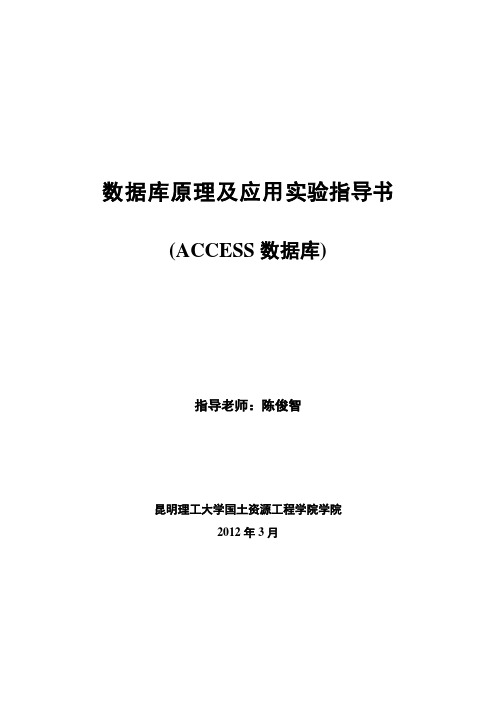
数据库原理及应用实验指导书(ACCESS数据库)指导老师:陈俊智昆明理工大学国土资源工程学院学院2012年3月目录实验(一):SQL数据定义功能实验(二):练习SQL数据操纵功能实验(三):数据库综合设计实验(一):SQL数据定义功能一、实验内容及要求1. 使用SQL语句建立学生管理系统相关的表,同时完善各表的相关完整性约束。
其中带有下划线的为主码学院(学院代码,学院名称)create table 学院(学院代码char(8) primary key,学院名称char(8));学生(学号,姓名,性别,学院代码),学院代码为外码create table 学生(学号char(8) not null unique,姓名char(8),性别char(8),学院代码char(8),primary key(学号),foreign key(学院代码) references 学院(学院代码));教师(教师号,教师姓名,学院代码),学院代码为外码create table 教师(教师号char(8) primary key,教师姓名char(8),学院代码char(8),foreign key(学院代码) references 学院(学院代码));课程(课程号,课程名,学时)create table 课程(课程号char(8) primary key,课程名char(8),学时char(8));学习(学号,课程号,成绩),学号为外码,课程号为外码create table 学习(学号char(8),课程号char(8),成绩char(8),primary key(学号,课程号),foreign key(学号) references 学生(学号),foreign key(课程号) references 课程(课程号));开课(教师号,课程号),教师号为外码,课程号为外码create table 开课(教师号char(8),课程号char(8),primary key(教师号,课程号),foreign key(教师号) references 教师(教师号),foreign key(课程号) references 课程(课程号));2. 对各表进行增加、删除、修改属性操作添加操作:对学生表添加出生日期字段,和家庭地址字段,教师表增加性别字段,出生日期字段,对课程表增加先修课程字段,并且先修课程为本关系外码。
【优质】access实验指导书-实用word文档 (10页)
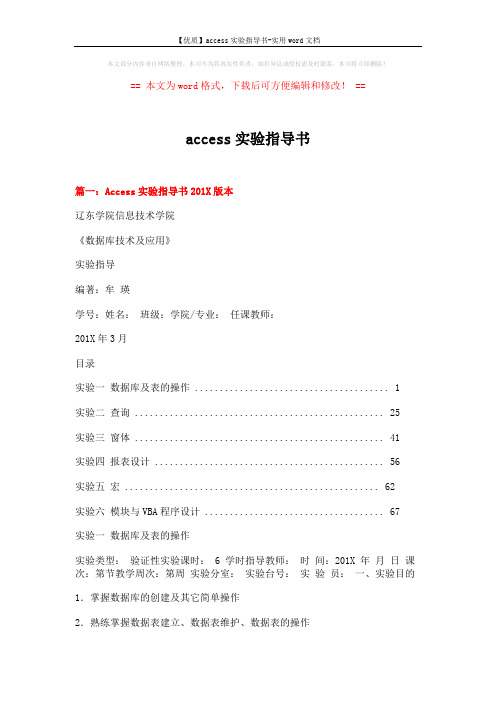
本文部分内容来自网络整理,本司不为其真实性负责,如有异议或侵权请及时联系,本司将立即删除!== 本文为word格式,下载后可方便编辑和修改! ==access实验指导书篇一:Access实验指导书201X版本辽东学院信息技术学院《数据库技术及应用》实验指导编著:牟瑛学号:姓名:班级:学院/专业:任课教师:201X年3月目录实验一数据库及表的操作 (1)实验二查询 (25)实验三窗体 (41)实验四报表设计 (56)实验五宏 (62)实验六模块与VBA程序设计 (67)实验一数据库及表的操作实验类型:验证性实验课时: 6 学时指导教师:时间:201X 年月日课次:第节教学周次:第周实验分室:实验台号:实验员:一、实验目的1.掌握数据库的创建及其它简单操作2.熟练掌握数据表建立、数据表维护、数据表的操作二、实验内容与要求1.数据库的创建、打开、关闭2.数据表的创建:建立表结构、设置字段属性、建立表之间关系、数据的输入3.数据表维护:打开表、关闭表、调整表外观、修改表结构、编辑表内容4.数据表的操作:查找替换数据、排序记录、筛选记录三、实验步骤案例一:创建数据库1.创建空数据库要求:建立“教学管理.accdb”数据库,并将建好的数据库文件保存在“E:\实验一”文件夹中。
操作步骤:图1-1创建教学管理数据库(1)在Access 201X启动窗口中,在中间窗格的上方,单击“空数据库”,在右侧窗格的文件名文本框中,给出一个默认的文件名“Database1.accdb”。
把它修改为“教学管理”如图1-1所示。
(2)单击按钮,在打开的“新建数据库”对话框中,选择数据库的保存位置,在“E\实验一”文件夹中,单击“确定”按钮,如图1-2所示。
(3)这时返回到access启动界面,显示将要创建的数据库的名称和保存位置,如果用户未提供文件扩展名,access将自动添加上。
(4)在右侧窗格下面,单击“创建”命令按钮,如图1-1所示。
Microsoft Access指导书
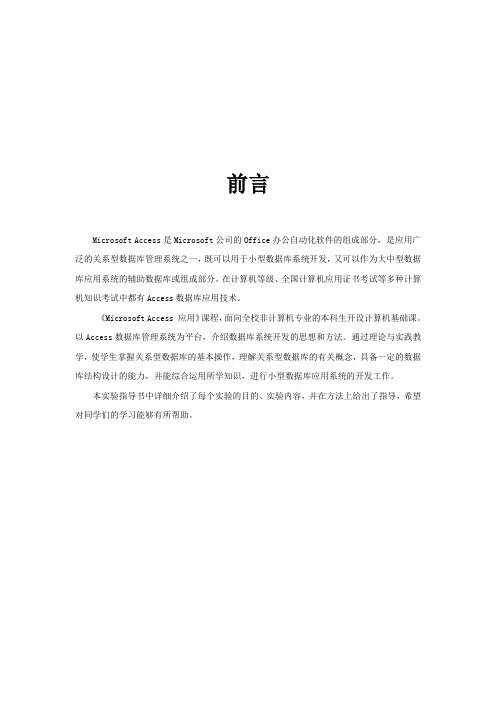
前言Microsoft Access是Microsoft公司的Office办公自动化软件的组成部分,是应用广泛的关系型数据库管理系统之一,既可以用于小型数据库系统开发,又可以作为大中型数据库应用系统的辅助数据库或组成部分。
在计算机等级、全国计算机应用证书考试等多种计算机知识考试中都有Access数据库应用技术。
《Microsoft Access 应用》课程,面向全校非计算机专业的本科生开设计算机基础课。
以Access数据库管理系统为平台,介绍数据库系统开发的思想和方法。
通过理论与实践教学,使学生掌握关系型数据库的基本操作,理解关系型数据库的有关概念,具备一定的数据库结构设计的能力,并能综合运用所学知识,进行小型数据库应用系统的开发工作。
本实验指导书中详细介绍了每个实验的目的、实验内容,并在方法上给出了指导,希望对同学们的学习能够有所帮助。
实验要求Microsoft Access应用实验是Microsoft Access应用课程的重要组成部分,属于学科基础实验范畴,是与相关教学内容配合的实践性教学环节。
学生通过实验,验证课堂学习的知识,掌握数据库、数据表建立、查询、窗体、报表、宏以及数据访问页的方法,从而具有小型数据库管理系统的设计能力。
在《Microsoft Access应用》的课程实验过程中,要求学生做到:(1)预习实验指导书有关部分,认真做好实验内容的准备,就实验可能出现的情况提前作出思考和分析。
(2)仔细观察上机和上网操作时出现的各种现象,记录主要情况,作出必要说明和分析。
(3)认真书写实验报告。
实验报告包括实验目的和要求,实验情况及其分析。
(4)遵守机房纪律,服从辅导教师指挥,爱护实验设备。
(5)实验课程不迟到。
如有事不能出席,所缺实验一般不补。
实验的验收将分为两个部分。
第一部分是上机操作,包括检查程序运行和即时提问。
第二部分是提交书面的实验报告。
目录实验一创建Access数据库 (4)实验二创建和使用表 (5)实验三查询设计 (8)实验四窗体设计 (9)实验五报表设计 (13)实验六小型数据库管理系统的设计 (15)实验一创建Access数据库【实验目的】1.了解Access数据库窗口的基本组成2.熟悉Access的工作环境,达到熟练使用的目的3.学会查找7个数据库对象的相关帮助信息,为以后实验打下基础4.学会如何创建数据库文件【实验内容】1.启动Access数据库,在“d:\Access练习”文件夹中创建一个名为“图书管理.mdb”的空数据库文件。
数据库原理与应用课程设计指导书(ACCESS)
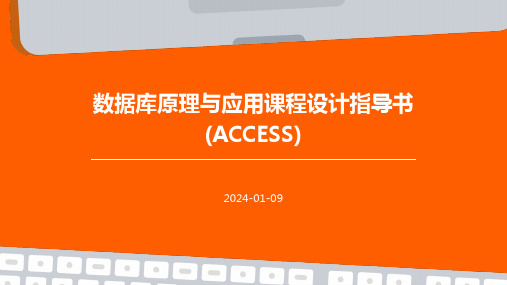
可维护性
系统是否易于维护 和升级。
考核方法
课堂表现
考查学生出勤率、课堂参与度、讨论积 极性等。
系统演示与答辩
要求学生现场演示其设计的系统,并 回答老师和同学的问题。
课程设计报告
要求学生提交一份详细的课程设计报 告,包括需求分析、系统设计、实现 过程、测试结果等。
小组互评
鼓励学生之间相互评价,以促进团队 合作和交流。
数据库原理与应用课程设计指导书 (ACCESS)
2024-01-09
目录
• 课程设计概述 • ACCESS数据库基础知识 • 数据库设计 • 数据库实现 • 数据库应用系统设计 • 课程设计案例分析 • 课程设计评价标准与考核方法
01
课程设计概述
目的与意义
01
培养学生掌握数据库基本原理和ACCESS数据库应用系统的开发 方法,具备数据库设计、实现和维护的能力。
设计备份与恢复策略
制定数据库的备份和恢复策略,确保 数据安全可靠。
04
数据库实现
创建数据库
确定数据库需求
明确数据库需要存储哪些数据,以及 这些数据之间的关系。
设计数据库结构
根据需求设计数据库中的表、字段、 索引、关系等。
选择合适的数据库管理系统
根据实际需求选择合适的数据库管理 系统,如Access、MySQL、SQL Server等。
设置控件属性
设置每个控件的属性,如名称、数据源、控 件类型、样式等。
编写事件处理程序
为窗体及其控件编写相应的事件处理程序, 以实现用户交互和数据处理等功能。
创建报表
设计报表布局
确定报表的布局和风格,以及需要包含的数据和元素。
创建报表
使用报表设计器创建报表,并定义数据源和报表字段。
《ACCESS数据库》实训指导书
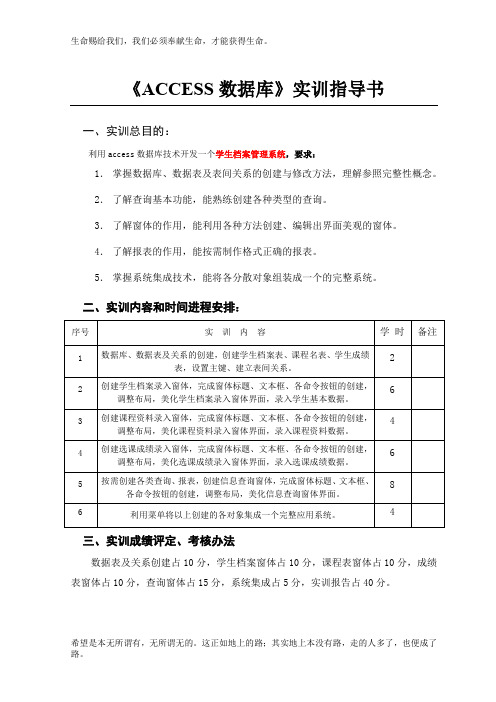
《ACCESS数据库》实训指导书一、实训总目的:利用access数据库技术开发一个学生档案管理系统,要求:1.掌握数据库、数据表及表间关系的创建与修改方法,理解参照完整性概念。
2.了解查询基本功能,能熟练创建各种类型的查询。
3.了解窗体的作用,能利用各种方法创建、编辑出界面美观的窗体。
4.了解报表的作用,能按需制作格式正确的报表。
5.掌握系统集成技术,能将各分散对象组装成一个的完整系统。
二、实训内容和时间进程安排:三、实训成绩评定、考核办法数据表及关系创建占10分,学生档案窗体占10分,课程表窗体占10分,成绩表窗体占10分,查询窗体占15分,系统集成占5分,实训报告占40分。
实训内容实训一数据表及关系的创建一、实训目的熟练掌握数据库的创建方法,熟练掌握数据表结构设计及修改方法。
二、实训理论基础关系型数据库基本概念、关系完整性规则、主键及范式理论。
三、实训内容与步骤创建学生档案表、课程名表、学生成绩表,设置主键、建立表间关系,收集到的各数据表的内容如下。
学生档案表学生选课情况课程名表学生成绩表具体步骤如下:1、创建数据库:启动ACCESS,创建以“学生”命名的数据库。
2、创建数据表:经过对收集到的数据表经过规范化处理,在数据表设计视图中创建如下数据表:学生档案表、课程名表、学生选课成绩表,各表结构如下。
学生档案表课程名表学生成绩表3、创建表间关系,如下图1-1所示。
图1-1 表间关系四、效果要求:1、字段属性设置正确。
2、表间关系设置正确,要求实施参照完整性、级联更新、级联删除相关记录。
实训二学生档案录入模块一、实训目的熟练掌握利用向导创建窗体的方法,窗体中各控件的修改方法,窗体属性设置方法。
二、实训理论基础窗体设计方法。
三、实训内容与步骤要求利用本窗体能输入学生基本数据,窗体界面如图2-1 所示:图2-1 登录学生档案窗体具体步骤:1、以学生档案表为数据源,利用自动创建窗体向导创建纵栏式窗体,如下图2-2所示。
access数据库技术实验指导书
ACCESS数据库技术实验指导书实验六管理信息系统开发一、实验目的:学习使用Access 开发管理信息系统的一般方法及步骤,对该课程所学习的知识实现综合性应用。
二、准备工作:根据学习情况从备选题目中选择承担力所能及的开发设计任务,从而熟悉管理信息系统开发的过程,包括系统功能分析、系统功能模块设计、数据库需求分析与设计、各功能模块编码实现、系统的发布等过程。
经过系统的开发综合应用该课程中如下重要技术:1、创立数据库、表以及建立表间关系的方法。
2、设计各种窗体的方法。
3、设计各种查询的方法。
4、简单的VBA 编程方法。
5、设计报表的方法。
6、使用切换面板管理器的方法三、实验内容:可选工程(除以下题目还可自选,必须完整实现基本功能):工程名称重点实现基本功能教案管理系统学生信息、教师信息、选课信息等 1.数据库的安全性设置;2.数据增、删、改;3.数据查询;4.数据统计、分析;学生学籍管理系统学生入学、毕业、转专业等学生成绩管理系统成绩管理、成绩查询、成绩单打印等课程管理系统课程管理、课程查询、授课教师等学生选课系统课程维护、分类、选课限制标准学生宿舍管理系统宿舍等级与收费、按班级住宿 5.相关报表;图书管理系统图书资料、借阅、销售采购与应付账管理系统货品资料、采购计划、入库、应付账库存管理系统货物分类、入库、出库、损耗企业人力资源管理系统员工信息、考勤、工资、查询公司会计管理系统帐户、日记帐、期末结帐、财务报表固定资产管理系统资产信息、报损、折旧、借出会员管理系统会员档案、会费缴纳、会员到期住院部结算系统住院费用统计、收费策略实验完成方式该实验实行一人一题制,一定要在规定的日期交作业。
时间安排第3周——第10周,有能力的同学能够提前交作业。
考核方法考核在第9、10周实验课进行,由本人提交程序,以及系统主要功能说明,同时回答老师提出的问题。
按照界面的布局效果和基本功能的实现情况来评定成绩,原则上只要实现基本功能就评定“及格”,没有按时完成作业的同学一律按“不及格”处理。
access实验指导书
目录实验一数据库及表的操作....................... 错误!未定义书签。
实验二查询................................... 错误!未定义书签。
实验三窗体................................... 错误!未定义书签。
实验四报表设计............................... 错误!未定义书签。
实验五宏.................................... 错误!未定义书签。
实验六模块与VBA程序设计..................... 错误!未定义书签。
实验一数据库及表的操作实验类型:验证性实验课时:学时指导教师:时间:2015 年月日课次:第节教学周次:第周一、实验目的1.掌握数据库的创建及其它简单操作2.熟练掌握数据表建立、数据表维护、数据表的操作二、实验内容与要求1.数据库的创建、打开、关闭2.数据表的创建:建立表结构、设置字段属性、建立表之间关系、数据的输入3.数据表维护:打开表、关闭表、调整表外观、修改表结构、编辑表内容4.数据表的操作:查找替换数据、排序记录、筛选记录三、实验步骤案例一:创建数据库1.创建空数据库要求:建立“教学管理.accdb”数据库,并将建好的数据库文件保存在“E:\实验一”文件夹中。
操作步骤:图1-1创建教学管理数据库(1)在Access 2010启动窗口中,在中间窗格的上方,单击“空数据库”,在右侧窗格的文件名文本框中,给出一个默认的文件名“”。
把它修改为“教学管理”如图1-1所示。
(2)单击按钮,在打开的“新建数据库”对话框中,选择数据库的保存位置,在“E\实验一”文件夹中,单击“确定”按钮,如图1-2所示。
(3)这时返回到access启动界面,显示将要创建的数据库的名称和保存位置,如果用户未提供文件扩展名,access将自动添加上。
(4)在右侧窗格下面,单击“创建”命令按钮,如图1-1所示。
《Access 数据库应用》实验指导书
实验指导书院系:专业:课程:大学计算机II-Access数据库应用编者:大学计算机基础教研室目录实验一建表 (1)实验二简单查询 (5)实验三创建分组查询 (7)实验四报表的设计 (10)实验五利用窗体控件手动设计窗体 (12)实验六设计嵌入式条件宏 (14)实验七创建一个“跑动的字母”的窗体程序 (16)实验八实验七的改进程序 (18)实验一建表一、实验目的1.认识Access数据库的基本功能,学会如何利用和不利用模板创建数据库。
2.练习数据表创建的方法,并能根据需要灵活的创建数据表。
3.能够为建立的表添加表关系。
二、实验要求1.启动Access,2010,利用“罗斯文”模板建立Access数据库,观察数据库的主要功能与主要组成部分。
2.新建空白数据库,并在该数据库中新建“客户”表、“员工”表,“产品”表、“订单”表和“订单明细”表。
3.为建立的5个数据表建立关系。
三、实验原理利用Access,2010创建一个数据库,并将其保存。
创建表和表的关系。
四、实验步骤1.利用“罗斯文”模板,建立Access数据库,命名为罗斯文1。
2. 新建空白数据库,命名为MyDB1。
3. 在MyDB1中创建4个表:客户、员工、订单、订单明细。
客户表设计视图客户表各字段及其属性员工表各字段及其属性产品表各字段及其属性订单表各字段及其属性订单明细表各字段及其属性4.为“客户”表、“员工”表,“订单”表和“订单明细”建立表间关系。
通过数据库工具-关系-显示表,选择以上四个表,将“客户”表的“ID”字段拖动到“订单”表的“客户ID”处,松开鼠标后,系统弹出“编辑关系”对话框。
勾选“实施参照完整性”、“级联更新相关字段”和“级联删除相关记录复选框”。
5. 重复以上步骤,建立其余各表间的表关系。
各表间关系与字段连接方式如下表所示。
6. 保存数据库文件。
实验二简单查询一、实验目的:1.学习选择查询的主要功能。
2.练习查询条件的使用。
Access数据库实用教程习题与实验指导(第2版)
第12章表的建立和管 理实验
第13章查询的创建和 使用
第14章窗体的 1
设计和应用实 验
2
第15章报表的 建立和管理
3
第16章宏的建 立和使用
4
第17章 VBA编 程
5 第18章创建数
据库应用系统 实验
第19章实验要 求
第20章实验安 排
第21章模拟试 卷一
第22章模拟试 卷二
Access数据库实用教程习题与 实验指导(第2版)
读书笔记模板
01 思维导图
03 目录分析 05 读书笔记
目录
02 内容摘要 04 作者介绍 06 精彩摘录
思维导图
本书关键字分析思维导图
全书
应用
习题
习题
建立
试卷
报表
第版
实验
数据库 第章
第篇
实验
实验
系统
创建
管理
数据库
基础
内容摘要
内容摘要
本书是《Access数据库实用教程(第2版)》一书的配套教材,全书分为“习题解析篇”、“实验指导篇”、 “实验安排篇”和“模拟试卷篇”4个部分。“习题解析篇”提供了各章习题解析、自测题和自测题参考答案。 “实验指导篇”提供了各章实验解析,包括实验分析、实验方法和操作步骤。“实验安排篇”提供了各章实验练 习,分为基础性实验和综合性实验两个层次。“模拟试卷篇”提供了两套模拟试题,包括理论知识和实际操作两 部分,理论知识试题配有参考答案。 本书自测题和实验覆盖了主教材各章节的知识点。全书实验题目均使用 “成绩管理”数据库,可以使读者体验使用Access建立数据库应用系统的全过程。
作者介绍
同名作者介绍
- 1、下载文档前请自行甄别文档内容的完整性,平台不提供额外的编辑、内容补充、找答案等附加服务。
- 2、"仅部分预览"的文档,不可在线预览部分如存在完整性等问题,可反馈申请退款(可完整预览的文档不适用该条件!)。
- 3、如文档侵犯您的权益,请联系客服反馈,我们会尽快为您处理(人工客服工作时间:9:00-18:30)。
实验指导书院系:专业:课程:大学计算机II-Access数据库应用编者:大学计算机基础教研室目录实验一建表 ............................................................................................... 错误!未定义书签。
实验二简单查询 ........................................................................................ 错误!未定义书签。
实验三创建分组查询................................................................................. 错误!未定义书签。
实验四报表的设计 .................................................................................... 错误!未定义书签。
实验五利用窗体控件手动设计窗体.......................................................... 错误!未定义书签。
实验六设计嵌入式条件宏 ......................................................................... 错误!未定义书签。
实验七创建一个“跑动的字母”的窗体程序........................................... 错误!未定义书签。
实验八实验七的改进程序 ....................................................................... 错误!未定义书签。
实验一建表一、实验目的1.认识Access数据库的基本功能,学会如何利用和不利用模板创建数据库。
2.练习数据表创建的方法,并能根据需要灵活的创建数据表。
3.能够为建立的表添加表关系。
二、实验要求1.启动Access,2010,利用“罗斯文”模板建立Access数据库,观察数据库的主要功能与主要组成部分。
2.新建空白数据库,并在该数据库中新建“客户”表、“员工”表,“产品”表、“订单”表和“订单明细”表。
3.为建立的5个数据表建立关系。
三、实验原理利用Access,2010创建一个数据库,并将其保存。
创建表和表的关系。
四、实验步骤1.利用“罗斯文”模板,建立Access数据库,命名为罗斯文1。
2.新建空白数据库,命名为MyDB1。
3. 在MyDB1中创建4个表:客户、员工、订单、订单明细。
客户表设计视图字段名 数据类型 字段宽度 必填字段 是否主键ID 数字 长整形 是 是 公司 文本 15 是 否 联系人 文本 4 是 否 职务 文本 10 是 否 主页 超链接 — 否 否 备注 备注 — 否 否 附件 附件 — 否否客户表各字段及其属性员工表各字段及其属性字段名 数据类型 字段宽度 必填字段 是否主键ID 数字 长整形 是 是 姓名 文本 4 是 否 职务 文本 10 是 否 电子邮件地址 文本 50 否 否 个人照片 OLE 对象 — 否 否 入职时间 日期/时间— 否 否产品表各字段及其属性订单表各字段及其属性订单明细表各字段及其属性4.为“客户”表、“员工”表,“订单”表和“订单明细”建立表间关系。
通过数据库工具-关系-显示表,选择以上四个表,将“客户”表的“ID”字段拖动到“订单”表的“客户ID”处,松开鼠标后,系统弹出“编辑关系”对话框。
勾选“实施参照完整性”、“级联更新相关字段”和“级联删除相关记录复选框”。
5.重复以上步骤,建立其余各表间的表关系。
各表间关系与字段连接方式如下表所示。
表名字段名相关表名字段名表关系产品ID 订单明细产品ID 一对多订单ID订单明细订单ID 一对多员工ID订单销售员ID 一对多客户ID订单客户ID 一对多6.保存数据库文件。
实验二简单查询一、实验目的:1.学习选择查询的主要功能。
2.练习查询条件的使用。
3.熟悉更新查询的创建方法。
二、实验要求:1.创建一个查询,通过输入价格上限、下限查询相关商品。
2.创建一个查询,输入订购日期查询相关商品。
3.创建一个查询,将所有商品价格增加10%。
三、实验原理利用查询条件,选择数据;在查询执行过程中,用户可以自己输入条件,使得查询数据更加灵活;利用更新查询更新数据。
四、实验步骤:1.打开简单查询数据库。
2.创建一个查询,命名为:价格上下限查询,查询产品表中列出价格<50并且>15之间的产品信息,运行并查看结果。
3.修改刚才的查询,使得价格上下限由用户在查询执行时自定义输入,运行查看结果并保存。
4.创建一个查询,命名为:订购日期查询,查询订单表中用户给定日期的订单信息。
5.创建一个查询,命名为:更新价格查询,将产品表中列出价格增加10%,运行并查看结果并保存。
6.保存数据库。
实验三创建分组查询一、实验目的:1.熟悉汇总查询的创建方法。
2.掌握汇总查询总计行选项的用途。
二、实验要求:1.创建一个查询,计算每位员工的销售总额。
要求显示“员工姓名”和“销售总额”,查询命名为“Q1”。
2.创建一个查询,查找销售额最高的商品信息。
要求显示“产品代码”、“产品名称”和“销售额”,查询命名为“Q2”。
3.创建一个查询,查找出公司的最大客户。
要求显示“客户公司”和“销售额”,查询命名为“Q3”。
三、实验原理利用汇总查询,可以对数据进行分类统计,按员工分类,计算每个员工的销售总额;按商品分类,可以计算每种商品的销售额合计;按照客户分类,可以计算出每个客户的交易额。
四、实验步骤:1.打开分组查询数据库数据库。
2.利用员工表、订单表、订单明细表建立汇总查询,按照员工ID进行分类,计算销售额合计。
要求查询结果有且仅有三个字段:ID、姓名、销售总额。
其中,姓名由员工表的姓氏字段和名字字段生成,销售总额由数量*单价获得,查询命名为:销售额。
查询结果如下图:3.利用产品表和订单明细表创建一个汇总查询,按照产品名称字段分类,计算每一类产品的销售总额,并将销售总额降序排列,显示出排名第一商品的产品名称和销售总额,要求查询结果有且仅有两个字段:产品名称、销售额。
将查询命名为:最畅销商品查询。
设计视图如下:注:本查询可以通过在SQL视图中,使用top关键字实现。
查询结果如下图:4.利用订单表、订单明细表创建一个汇总查询,按照客户ID字段分类,计算每个客户的订单额度,显示出订单额度最高的客户名称和订单总额,要求查询结果有且仅有两个字段:客户、销售总额,查询命名为:最大客户。
查询运行结果如下图所示:5.保存数据库。
实验四报表的设计一、实验目的1.熟悉ACCESS报表工作环境。
2.了解ACCESS报表的创建。
3.熟悉ACCESS报表的结构及各部分的功能。
4.熟悉ACCESS报表的分组,计算控件。
5.熟悉ACCESS中MAX,Min,IIF,A VG函数的应用。
二、实验要求1.设置报表的数据源,使其显示QSell查询中的数据。
2.设置报表的标题并对其相关属性进行设置。
使报表标题栏上显示的文字为“销售情况报表”标签的名为“ltitle”,字体为“黑体”、颜色为棕色(棕色代码128)字号20、加粗。
3.对报表中txtMoney进行适当设置使其显示每本书的金额。
4.报表中的适当位置添加一个文本框控件“txtavg”计算每本书的平均价格。
5.报表页脚处添中一个文本框控件用以判断所售的书的金额合计如大于30000则显示“达标”否则显“示末达标”。
三、实验原理利用ACCESS对报表进行编辑对其进行适当设置完成实验要求。
四、实验步骤1.打开报表数据库。
2.设置报表的数据源属性为QSell。
3.设置“ltitle”的标题,字体,前景色。
4.设置“txtMoney”数据来源属性为“=[数量]*[单价]”。
5.报表中添加一个分组字段“书名”然后在组页脚区添加文本框“txtavg”设置其数据来源属性为“=avg([数量]*[单价])”计算每本书的平均价格。
6.报表页脚中添加一个文本框“txtif”设置其数据来源属性为“=iif(sum([数量]*[单价])>30000,”达标”,”末达标”)”计算销售达标情况。
7.完成后保存数据库。
实验五利用窗体控件手动设计窗体一、实验目的1.熟悉ACCESS窗体工作环境。
2.了解ACCESS窗体的创建。
3.熟悉文本框,按钮控件的使用。
4.了解程的分支结构。
二、实验要求1.创建一可以计算圆面积的窗体。
2.在窗体上放置二个文本框控件和一个按钮控件。
3.运行应用程序,当点击按钮控件时,在其中的一个文本框中显示圆面积。
4.当输入的值小于0时要显示错误三、实验原理利用ACCESS创建一个窗口,并将其保存。
为按钮添加事件过程,通过过程代码修改窗体上标签控件属性,执行程序使其显示为圆面积。
四、实验步骤1.创建一个空的ACCESS数据库保存为CircleArea,数据库中创建一个空的窗体并将其保存为CircleArea。
2.窗体上放置两个文本框分别命名为TxtRadius和TxtArea将对应的标签改为“半径”和“面积”。
一个按钮命名为BtnCacle。
将对标题设置为“计算”3.“计算”按钮中输入相应代码完成指定的功能,要注意对半么小于零的判断。
4.完成后保存窗体并运行。
实验六设计嵌入式条件宏一、实验目的:4.熟悉宏及宏的基本原理。
1.掌握宏的设计与使用。
2.掌握嵌入式条件宏的设计二、实验要求:4.创建窗体。
1.在窗体上放置二个文本框控件和一个按钮控件。
2.运行应用程序,当点击按钮控件时,提示相关的登录信息。
3.当用户名为空时做出相应处理。
三、实验原理利用多分枝选择选择结构宏:根据给定的用户信息执行相关处理。
四、实验步骤:1.创建一个空的ACCESS数据库保存为Login,数据库中创建一个空的窗体并将其保存为Login2.窗体上放置两个文本框分别命名为TxtUser和TxtPwd将对应的标签改为“用户名”和“密码”。
一个按钮命名为btnLogin。
将对标题设置为“登录”3.窗体中“弹出方式”及“模式”设置为是,“记录选定器”和“导航按钮”设置为“否”4.按钮“登录”的“单击”事件中设计嵌入式条件宏实现“登录”相关功能。
实验七创建一个“跑动的字母”的窗体程序一、实验目的:1.熟悉事件和注意事项。
2.熟悉“计时器”和“时间间隔”的使用方法。
3.熟悉控件定位属性。
二、实验要求:1.创建窗体。
2.在窗体上放置四个按钮、两条直线和一个标签。
